Audacity to darmowy, otwarty i wieloplatformowy edytor audio i rejestrator, znany jako jego potężne funkcje edycji audio i dodatkowe wtyczki. Jednak jego nieprzyjazne dla początkujących funkcje i niezbyt ładny interfejs mogą odstraszyć nowicjuszy. Potrzebujesz łatwego w użyciu edytora audio, który pomoże Ci przetwarzać pliki audio? MiniTool MovieMaker może Cię zadowolić.
Szeroka popularność Audacity potwierdziła swoją wiodącą pozycję wśród edytorów audio dostępnych dla systemów wielooperacyjnych Windows, Mac, Linux itp. Jest w stanie nagrywać, kontrolować prędkość, edytować muzykę w ścieżkach audio, a także importować i eksportować w różnych formatach audio.
Nieuchronnie może się to okazać wadliwe lub nie tak dobre, jak oczekiwano, zawsze istnieje potrzeba znalezienia alternatywy Audacity dla potencjalnego przełącznika. Jak każde oprogramowanie, Audacity ma swoją wadę. Użytkownicy zawsze narzekają na:
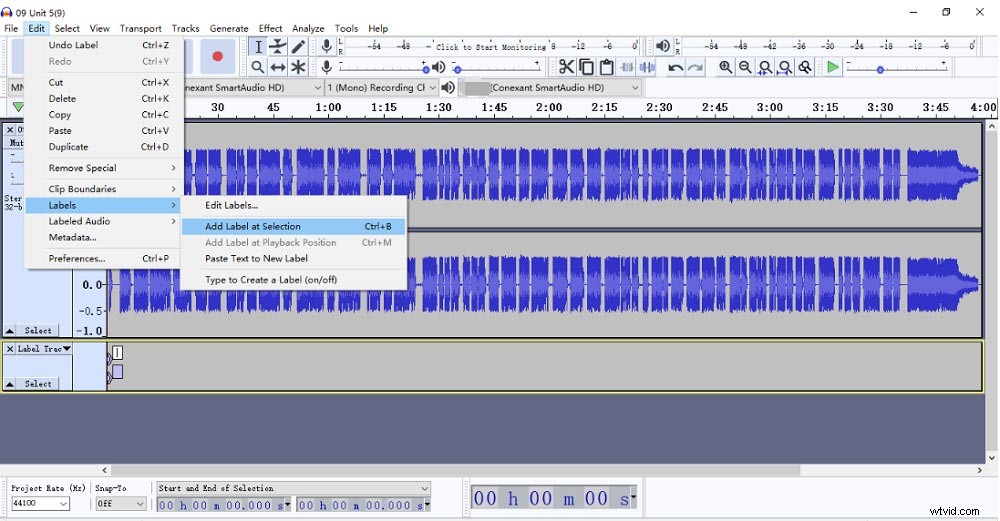
Na szczęście istnieje wiele innych edytorów audio tak dobrych jak Audacity i możesz zrekompensować wadę Audacity, korzystając z jego alternatyw. Artykuł zawiera 6 najlepszych alternatyw zuchwalstwa, które możesz wybrać zgodnie z własnymi upodobaniami i potrzebami.
6 najlepszych alternatyw dla Audacity
- MiniTool MovieMaker
- WavePad
- GarageBand
- Adobe Audition
- Zapał
- Skręcona fala
6 najlepszych alternatyw dla Audacity
Poniżej znajduje się lista alternatyw Audacity, których potrzebujesz. Każdy z nich został wcześniej oznaczony jako kompatybilność. W oparciu o platformę operacyjną możesz ją wypróbować, a następnie zdecydować, czy zmienić ją z Audacity.
#1. MiniTool MovieMaker (Windows)
Pierwszy zalecany edytor audio musi być najłatwiejszy w obsłudze i w 100% darmowy. Nie jako wyłącznie darmowy edytor audio, MiniTool MovieMaker zawiera funkcje edycji wideo i funkcje edycji audio. Podsumowując, to bezpłatne oprogramowanie do edycji dźwięku jest uniwersalne i umożliwia jednoczesną edycję wideo i dźwięku.
Oprócz tego, że jest darmowym edytorem audio, MiniTool MovieMaker może w pewnym stopniu służyć konwerterowi audio, ponieważ obsługuje importowanie plików audio w różnych formatach bez ograniczeń i eksportowanie jako najpopularniejszy format - MP3, który umożliwia konwersję Flac do MP3. Dodatkowo zapewnia wiele innych doskonałych funkcji.
Funkcje
- Bezpłatny, łatwy w użyciu, bez znaku wodnego, bez pakietów, bez oprogramowania szpiegującego, wystarczająco niezawodny.
- Ma intuicyjny i przyjazny dla użytkownika interfejs, szczególnie dla początkujących.
- Obsługuje importowanie głównych formatów audio.
- Pozwala na wyodrębnienie dźwięku z MP4.
- Obsługuje dodawanie dźwięku do wideo.
- Umożliwia łatwe dzielenie i przycinanie muzyki.
- Pozwala na konwersję wideo na dźwięk.
- Umożliwia włączanie i wyciszanie dźwięku.
- Umożliwia zmianę głośności plików audio.
- Pozwala na połączenie wielu plików audio w jeden.
#2. WavePad (Windows/Mac/Android/iOS)
Kompatybilny ze wszystkimi platformami, WavePad jest najlepszą alternatywą Audacity, która zapewnia wiele darmowych funkcji, takich jak Audacity. Ponadto zawiera zakupy premium dla Twojej opcji, ponieważ darmowe produkty mogą nie być najlepsze i mogą kosztować Twój czas i wysiłek.
WavePad zapewnia nie tylko podstawowe funkcje edycji dźwięku, takie jak przycinanie, dzielenie dźwięku, ale także wiele zaawansowanych funkcji, w tym zróżnicowaną bibliotekę efektów dźwiękowych, takich jak normalizacja dźwięku itp. oraz kompresja dźwięku, szorowanie, analiza spektralna, nagrywanie w trybie punch and roll…
Funkcje
- Dostępne są wersje bezpłatne i płatne.
- Kompatybilny z systemami komputerowymi i telefonami komórkowymi.
- Obsługuje przetwarzanie wsadowe, edycję wielościeżkową.
- Zapewnia wiele efektów dźwiękowych, aby poprawić dźwięk.
- Obsługuje wtyczki jako Audacity.
#3. GarageBand (Mac/iPad/iPhone)
GarageBand to oprogramowanie do tworzenia i edycji muzyki, które jest bezpłatne i wbudowane w urządzenia Apple. W odróżnieniu od Audacity, poza nagrywaniem i edycją dźwięku, GarageBand jest prawdziwym twórcą muzyki, który inspiruje do tworzenia muzyki, co może zrekompensować wady Audacity.
Wyposażony w różne dźwięki instrumentów, możesz dodawać rytmy do swojej muzyki podczas nagrywania lub edycji. Poza tym zakochasz się w jego intuicyjnym interfejsie i przejrzystej aranżacji, co jest ważne przy tworzeniu lub edycji muzyki.
Następnie zobaczmy, jakie funkcje ma GarageBand.
Funkcje
- Bezpłatny i dostępny tylko na urządzeniach Apple.
- Zapewnia kompletną bibliotekę dźwięków, która zawiera różne efekty dźwiękowe i dźwiękowe.
- Obsługuje nagrywanie wielościeżkowe, pętle na żywo i dotyk 3D.
- Oferuje szereg zaawansowanych narzędzi do przetwarzania dźwięku.
#4. Adobe Audition (Windows/Mac)
Jak wszyscy wiemy, wszystkie pakiety Adobe wymagają płatnej subskrypcji. Czy Adobe Audition warte 20,99 $ miesięcznie? Po przeczytaniu tej części wstępu będziesz wiedział. Wyposażony w wiele niesamowitych funkcji przetwarzania dźwięku, Adobe Audition umożliwia nagrywanie, edytowanie i miksowanie muzyki w trybie wielościeżkowym, co może zwiększyć wydajność pracy.
W porównaniu z Audacity, Adobe Audition obsługuje wiele formatów audio i niektóre formaty wideo, takie jak MP3, AIFF, FLAC, OGG, MOV itp., które pozwalają swobodnie uzyskać dowolny format. Co więcej, tryb falowania umożliwia dodawanie efektów dźwiękowych, poprawianie jakości dźwięku, usuwanie szumów… co może skutecznie udoskonalać pliki audio.
Funkcje
- Zapewnia odpowiednią wersję, aby była zgodna z twoim systemem.
- Zapewnia kilka bezpłatnych efektów dźwiękowych.
- Umożliwia nakładanie ścieżki dźwiękowej przy użyciu różnych efektów muzycznych.
- Umożliwia łatwe oznaczanie efektów dźwiękowych.
- Umożliwia usuwanie białego szumu, takiego jak sygnały dźwiękowe, syczenie i szum tła ze ścieżki dźwiękowej.
- Możliwość łatwego i profesjonalnego tworzenia podcastów, takich jak dostosowywanie poziomów tonów, przechwytywanie wielu głośników, miksowanie niektórych efektów dźwiękowych.
#5. Ardor (Linux)
Jeśli jesteś użytkownikiem Linuksa i chcesz znaleźć wysokiej jakości oprogramowanie do edycji muzyki, znalezienie odpowiedniego może być trudne. Tutaj polecam Ardor, który jest dobrą alternatywą dla Audacity w systemie Linux, ponieważ powyższe oprogramowanie do edycji dźwięku nie działa w systemie Linux.
Co więcej, jego przejrzysty interfejs jest dużą przewagą nad listą edytorów audio. Ardor pozwala nagrywać, miksować, edytować pliki audio dzięki wielu przydatnym i łatwym w użyciu funkcjom. Możesz także dodać kilka wtyczek, aby ulepszyć jego funkcje. Może to być odpowiednie dla muzyków i kompozytorów.
Funkcje
- Umożliwia nagrywanie dźwięku lub MIDI z dysku twardego, Dysku Google itp. dysku w chmurze.
- Pozwala na oznaczanie MP3 i informacji o albumie.
- Zapewnia wiele narzędzi do edycji, takich jak przycinanie, cięcie, huśtawka i transpozycja itp. do precyzyjnej edycji dźwięku.
- Zapewnia zanikanie, wyciszanie, automatyzację efektów do miksowania muzyki.
- Zapewnia setki wtyczek do dalszego miksowania i edytowania muzyki.
#6. TwistedWave
Edytory audio online są łatwiej dostępne i znacznie bezpieczniejsze niż oprogramowanie komputerowe, jeśli strona trzecia zostanie pobrana z pakietami i wirusami. Ostatni, ale nie mniej ważny, TwistedWave to internetowy edytor MP3, który jest tak samo jak powyższe alternatywy Audacity. Jeśli nie chcesz pobierać innego oprogramowania, TwistedWave może całkowicie zaspokoić Twoje potrzeby nagrywania i edycji plików audio.
Dzięki przeglądarce z dostępem do TwistedWave możesz przechowywać i przetwarzać dowolne pliki audio z jego doskonałymi funkcjami, takimi jak normalizacja, wzmacnianie dźwięku, szybkość, wysokość itp. Poza tym obsługuje importowanie z Dysku Google i Soundcloud, co pozwala uniknąć problemów z pobieraniem do pamięć lokalna.
Funkcje
- Bezpłatny i łatwo dostępny, bez rejestracji.
- Nie ma potrzeby pobierania oprogramowania innych firm.
- Pozwala zarządzać muzyką przez Dysk w chmurze.
- Obsługuje różne formaty audio.
- Pozwala na edycję dźwięku lub edycję już nagranych plików dźwiękowych.
Jak edytować pliki audio za pomocą MiniTool MovieMaker
Być może zdobyłeś podstawową wiedzę na temat alternatyw Audacity. Następnie skupmy się na tym, jak edytować pliki audio. W poniższej treści wezmę MiniTool MovieMaker jako przykład do objaśnienia w samouczku, ponieważ MiniTool MovieMaker jest najłatwiejszym w użyciu edytorem wideo i audio, który jest dobrą alternatywą dla Audacity dla początkujących.
Jak przyciąć/podzielić dźwięk
Krok 1. Uruchom MiniTool MovieMaker i zamknij wyskakujące okno, aby wejść do głównego interfejsu.
Krok 2. Wybierz Muzykę w Bibliotece multimediów, aby kliknąć Importuj pliki multimedialne przycisk, aby wybrać żądany plik audio.
Uwaga: Przed dodaniem pliku audio zaimportuj wszystkie klipy wideo lub obrazy, ponieważ głównie MiniTool MovieMaker jest wszechstronnym edytorem wideo.Krok 3. Przeciągnij plik audio, przytrzymując lewy przycisk myszy na ścieżce wideo osi czasu lub kliknij + w prawym rogu pliku.
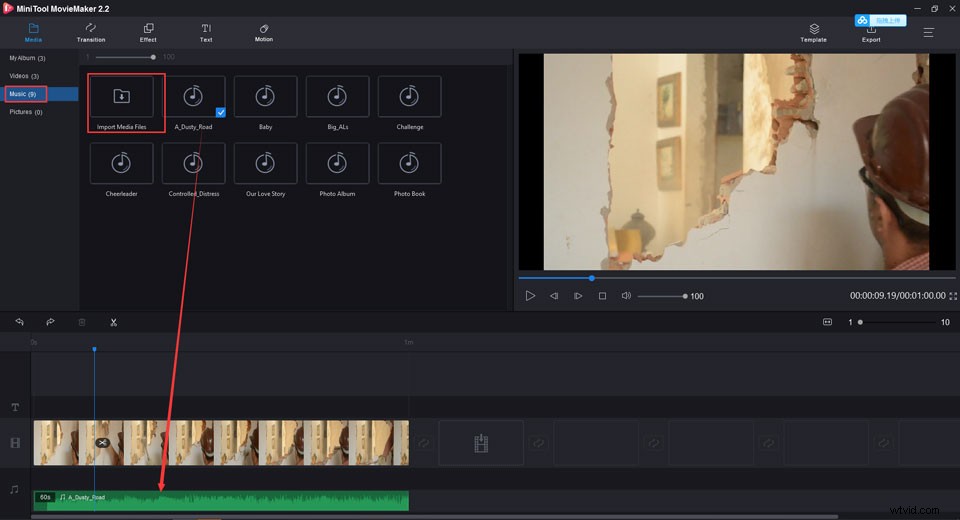
Krok 4. Przytnij i podziel dźwięk.
- Przytnij dźwięk . Kliknij plik audio na osi czasu. Umieść strzałkę na krawędzi dźwięku, a następnie przeciągnij ją do przodu lub do tyłu, aby przyciąć niechciane części.
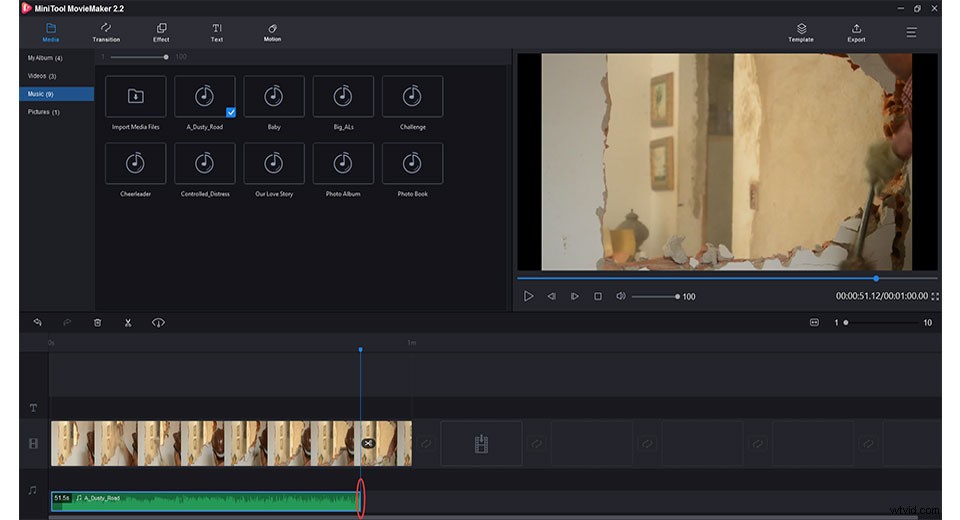
- Podziel dźwięk . Przesuń wskaźnik na miejsce, które chcesz podzielić, a następnie kliknij nożyczki, aby przeciąć je na dwie części. Następnie kliknij lewym przyciskiem myszy niechciany klip audio, aby go usunąć.
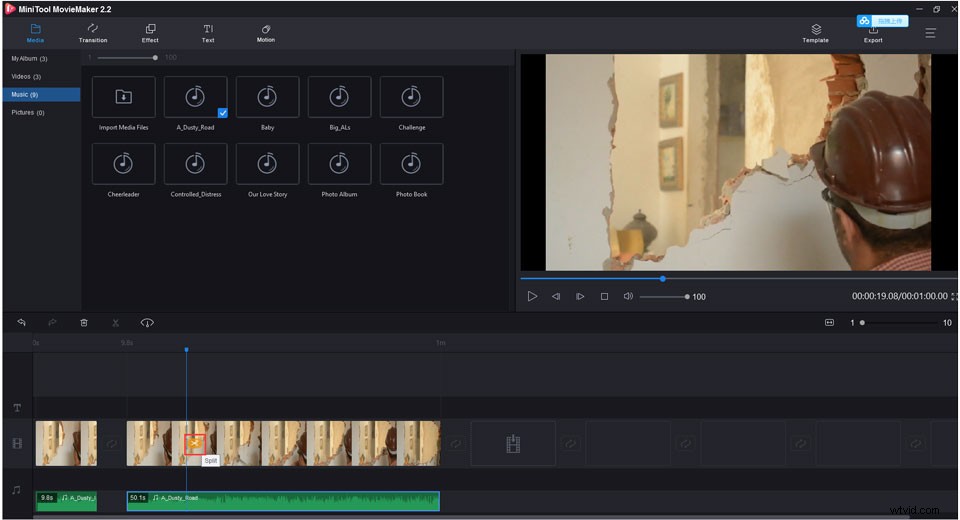
Krok 5. Kliknij Eksportuj przycisk, aby wyświetlić okno eksportu i wybierz MP3 sformatować, aby zapisać go na komputerze.
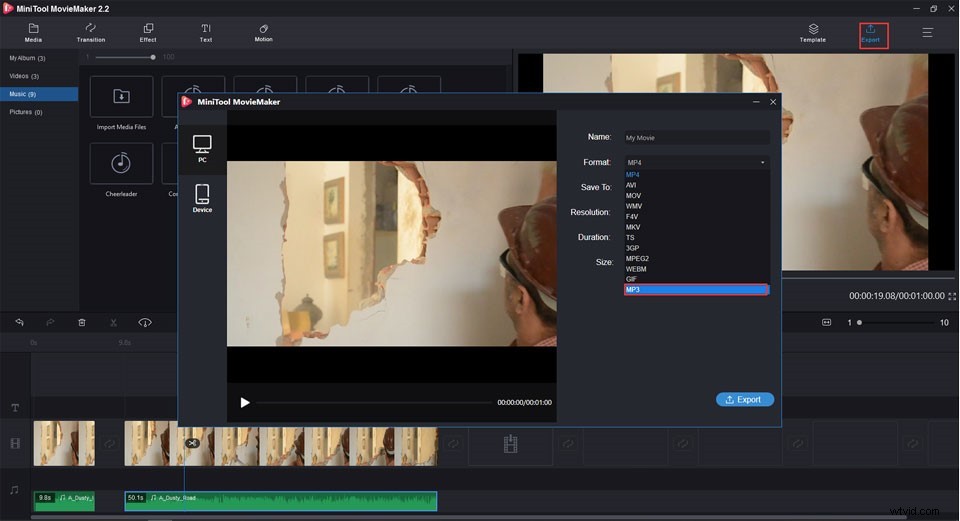
Jak połączyć wiele plików audio w jeden
Krok 1. Otwórz MiniTool MovieMaker.
Krok 2. Kliknij Importuj pliki multimedialne aby przesłać wszystkie pliki audio i inne pliki multimedialne do okna multimediów.
Krok 3. Kliknij + przycisk, aby dodać pliki audio na osi czasu. Następnie przytnij je lub podziel, jeśli chcesz je dostosować.
Krok 4. Po dodaniu wszystkich plików audio na osi czasu zmień ich kolejność, przeciągając i upuszczając każdy klip audio na ścieżce audio.
Krok 5. Kliknij dwukrotnie plik audio, aby przejść do okna edycji dźwięku, aby zastosować efekt zanikania i zanikania, jeśli chcesz.
Krok 6. Jeśli ostateczna praca została wykonana, kliknij Eksportuj i wybierz format MP3, aby uzyskać pełną muzykę.
Jak włączyć/wyciszyć dźwięk
Krok 1. Kliknij Importuj pliki multimedialne aby przesłać pliki audio w dowolnym formacie i inne pliki multimedialne do okna multimediów.
Krok 2. Dodaj dźwięk na osi czasu, a następnie kliknij dwukrotnie, aby otworzyć okno edycji dźwięku.
- Zwiększanie/zanikanie muzyki . Przeciągnij i upuść suwak Zanikanie i Zanikanie w lewo lub w prawo, aby ustawić długość pojawiania się i zanikania. Wyświetl podgląd, aby upewnić się, że efekt zanikania/zanikania.
- Ustaw głośność dźwięku. Przeciągnij i upuść suwak w lewo, aby zmniejszyć głośność, lub w prawo, aby zwiększyć głośność.
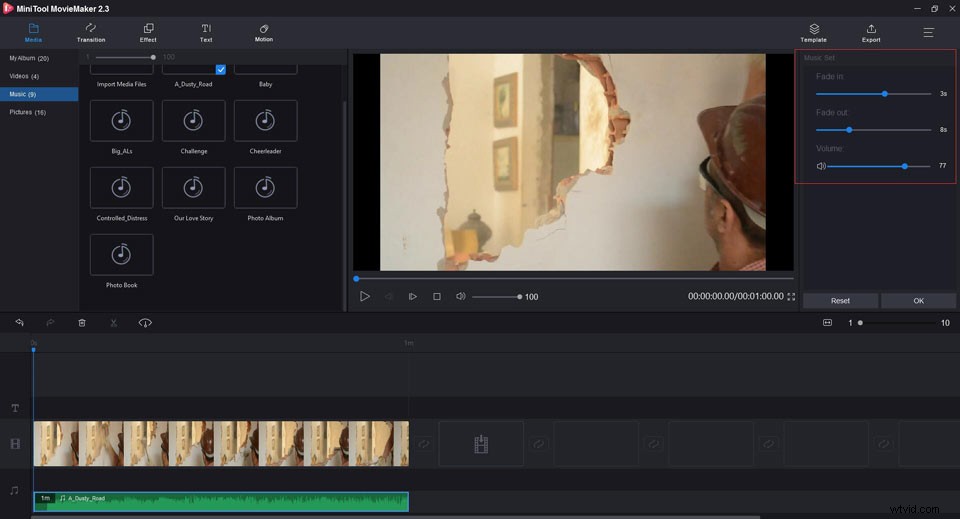
Krok 3. Kliknij Eksportuj i wybierz format MP3 w wyskakującym oknie eksportu. Następnie możesz uzyskać pliki audio z efektem pojawiania się i zanikania.
MiniTool MovieMaker jest tak łatwy w użyciu, że jest świetną alternatywą dla Audacity dla początkujących, takich jak ja! Udostępnij to, aby spróbować! Kliknij, aby tweetować
Wniosek
Powyższe 6 alternatyw dla Audacity może dobrze działać przy przetwarzaniu plików audio. Jeśli napotkasz problemy podczas korzystania z Audacity, te alternatywy Audacity są dla Ciebie odpowiednie. Niezależnie od tego, czy jesteś początkującym, czy profesjonalistą, każdy może znaleźć odpowiednią z listy alternatyw Audacity.
Jeśli masz jakiekolwiek pytania lub sugestie dotyczące korzystania z wyżej zalecanych alternatyw Audacity, skontaktuj się z nami pod adresem [email protected] lub udostępnij je w sekcji komentarzy poniżej.
